Ürün varyasyonları, kişiselleştirme ve renkler
![]() Renk, tür veya boyut açısından birden fazla varyasyonu olan bir ürününüz olduğunu düşünün. Ayrı ürünler eklemek yerine, her ürün için varyasyonlar, ürün kişiselleştirme ve renkler kullanabilirsiniz.
Renk, tür veya boyut açısından birden fazla varyasyonu olan bir ürününüz olduğunu düşünün. Ayrı ürünler eklemek yerine, her ürün için varyasyonlar, ürün kişiselleştirme ve renkler kullanabilirsiniz.
Yönetim > Ürünler bölümüne gidin, yeni bir ürün ekleyin veya düzenlemek için bir ürün seçin ve Gelişmiş sekmesine tıklayın.
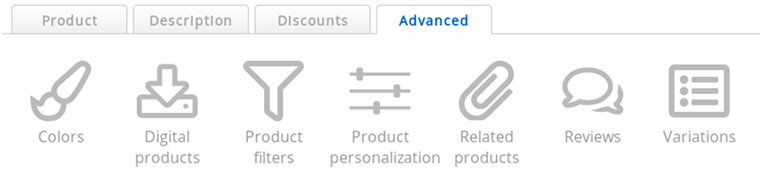
- Varyasyonlar (bazı uygulamalarda Özellikler veya Boyutlar olarak adlandırılır)
- Varyasyonların her birinin kendi ürün kodu vardır. Bunlar fiyat, ağırlık ve stok açısından farklılık gösterebilen bireysel ürünlerdir. Ancak bir ürüne eklenirler ve asla kategorilerde veya ürün listelerinde görünmezler.
Örneğin: orta boy bir tişört, büyük boy bir tişörtten farklıdır ve ayrı bir stoğa sahiptir. - Ürün kişiselleştirme (daha önce Parametreler olarak adlandırılmıştı)
- Ürün kişiselleştirme ile müşterileriniz ürünlerinizi kendi isteklerine göre kişiselleştirebilir.
Ürünün ürün kodu, fiyatı ve stoğu kişiselleştirmeden bağımsız olarak aynı kalır.
Örneğin: bir tişört üzerindeki bir metin kişiselleştirme olabilir. - Renkler
- Renkler aslında ürün kişiselleştirme ile aynıdır, ancak çok kullanıcı dostu bir şekilde ayarlanabilir. Ürün kişiselleştirme yeni kullanıcılar için karmaşık olabileceğinden bu özellik eklenmiştir.
Örneğin: bir müşteri bir tişörtün rengini kullanıcı dostu bir şekilde seçebilir.
Müşterileriniz ürünün detay sayfasında varyasyonları, ürün kişiselleştirmesini ve renkleri seçebilir. Bu sayfa, kategorideki (ürün listesi) ürüne tıkladıktan sonra ve alışveriş sepetinden önce gelen sayfadır.
Renkler
- Renkler simgesine tıklayın
- Müşterinin seçebilmesini istediğiniz renkleri seçin
- Kaydete tıklayın
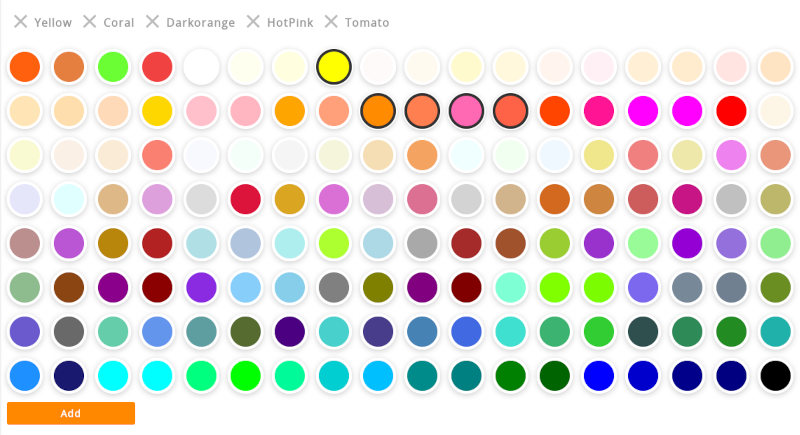
Çok sayıda önceden tanımlanmış renk olduğu için pencere kaydırma çubuklarına sahip olabilir. Aşağı kaydırmayı unutmayın.
Renk örneklerinin altındaki Ekle düğmesine tıklayarak yeni bir renk ekleyebilirsiniz. Bu, 16,7 milyondan fazla renk arasından seçim yapmanızı sağlayan bir renk seçici açar. Bir renk seçtikten sonra, yeni renge özel bir ad verebilirsiniz. İsimleri kısa ve basit tutun. Her dilde aynıdırlar.
Özel renkler, gelecekte kullanılmak üzere renk listesine eklenir, böylece diğer ürünler için de tekrar eklemeden kullanılabilirler.
Müşteri bir renk seçtiğinde ürün fotoğrafını değiştirme
Ürün varyasyonları (aşağıdaki bölüme bakınız) da renklere sahip olabilir. Renkli ürün varyasyonları varsa, bu varyasyonların renkleri de gösterilecektir.
Ürün varyasyonları farklı ürün fotoğraflarına sahip olabileceği için, müşteri bir renk seçtiğinde ürün fotoğrafı değişebilir.

Sorunsuz bir görünüm için aynı boyutta, yalnızca rengi farklı olan ürün fotoğrafları yükleyin.
Varyasyonlar

Varyasyonlar, farklı boyutlarda, şekillerde veya türlerde bulunan ürünler için kullanılabilir. Örneğin giysi bedenleri:
- Küçük
- Orta
- Büyük
- Ekstra büyük
Ya da ekstra bir hizmet dahil etme imkanı sunan bir ürün için:
- Ofis koltuğu: 149€
- Ofis koltuğu + montaj: € 179
Ürüne varyasyon ekleme
- Varyasyonlar simgesine tıklayın
- Yeni bir varyasyon ekle düğmesine tıklayın
Şimdi turuncu alanları olan yeni bir ürün formu göreceksiniz. Yalnızca makale kodu zorunlu bir alandır. Doldurulmamış tüm alanlar ana ürünle aynı değerlere sahip olacaktır.
- İşiniz bittiğinde Kaydet'e tıklamayı unutmayın
Varyasyonlar ana ürüne eklenir. Hiçbir zaman kategorilerde, ürün listelerinde, arama sonuçlarında veya filtre sonuçlarında gösterilmezler. Müşterilerinizin ürünlerinizi ürün listelerinde bulmasını istiyorsanız kategorileri ve alt kategorileri kullanın.
ürünler için yaptığınız gibi varyasyonlarınız için de benzersiz ürün kodları kullanın. Bu şekilde bir siparişten sonra hangi varyasyonun satın alındığını bilirsiniz. Varyasyonlar ayrıca içe aktarma özelliği ve API ile güncellenebilir ve bunun için benzersiz makale kodlarına ihtiyaç duyar.
Ana ürün aynı zamanda müşterinin satın alabileceği bir üründür. Bunu istemiyorsanız, ana ürünün ürün durumunu Müşteri önce bir varyasyon seçmelidir olarak değiştirebilirsiniz. Bu şekilde, ana ürünü alışveriş sepetine eklemek için herhangi bir düğme bulunmaz. Ürün varyasyonlarınıza farklı bir ürün statüsü verdiğinizden emin olun, aksi takdirde ana ürünle aynı statüye sahip olacaktır.
Ürün listesi "Ayrıntılı", "Liste" veya "Fotoğrafsız liste" görüntüleme moduna ayarlanırsa, müşteri ürün detay sayfasını atlayarak ürünü doğrudan ürün listesinden alışveriş sepetine ekleyebilir. Müşterinin önce bir varyasyon seçmesi gerekiyorsa, ürün listelerinde "Sepete ekle" düğmesi gösterilmeyecektir.
Varyasyon düzenleme
- Yöntem 1
- Varyasyonları düzenlemenin hızlı yolu, varyasyon ekledikten sonra görünen turuncu renkli tabloda makale kodunu, adını (geçerli dilde), fiyatını ve stokunu güncellemektir. İşiniz bittiğinde aşağıdaki Kaydet düğmesine tıklayın.
- Yöntem 2
- Varyasyonlar tablosunun sağ tarafındaki Düzenle simgesine tıklayın. Artık varyasyonun tüm alanlarını düzenleyebilirsiniz. Formun rengi, bunun bir ana ürün değil bir varyasyon olduğunu belirtmek için turuncuya dönüşür.
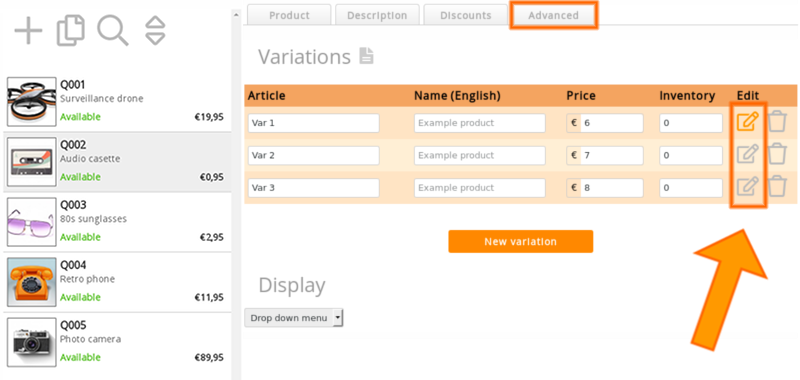
Varyasyon silme
Varyasyonlar tablosunun sağ tarafındaki Sil simgesine tıklayın ve varyasyonu silmek istediğinizi onaylayın.
Dikkatli olun: Silinen bir varyasyonu geri yüklemek veya geri almak mümkün değildir. Geri istiyorsanız tekrar eklemeniz gerekir.
Varyasyonları liste biçiminde veya açılır menüde gösterme
- Ayarlar > Dükkan ayarları
- Aşağı kaydırarak Ürün detay sayfası
- Layout seçeneğini değiştirebilirsiniz
| Değer | Sonuç |
|---|---|
| Varyasyonlar: liste | Varyasyonların açık bir listesi görüntülenir. Ziyaretçileriniz ürünü hemen alışveriş sepetlerine ekleyebilir. |
| Varyasyonlar: açılır menü | Ürün varyasyonları bir açılır menüde kompakt bir şekilde görüntülenir. Ziyaretçileriniz bu menüden istedikleri varyasyonu seçebilirler. |
"Seçiniz ..." ifadesini "Seçiniz" olarak değiştirin
Bu yalnızca açılır menü için geçerlidir (yukarıdaki bölüme bakın).
- Ürünü seçin ve varyasyonu düzenleyin
- Aşağı açılır menü başlığını değiştirin: bu her dil için ayarlanabilir
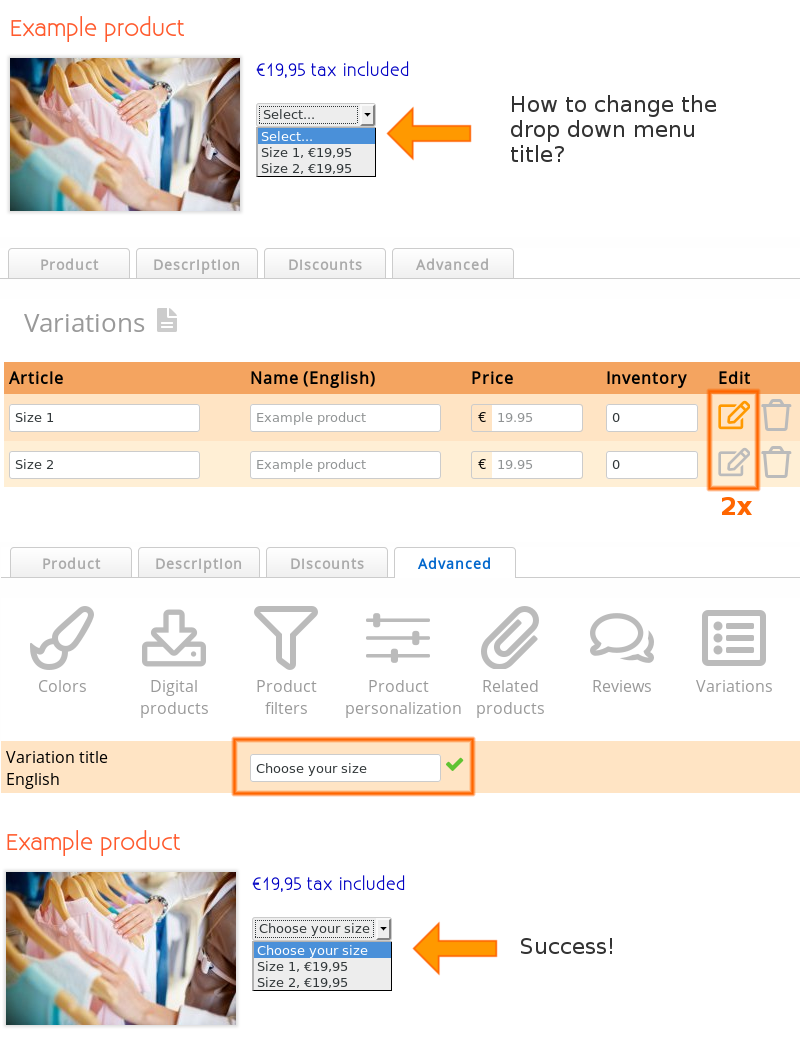
Birden fazla varyasyon eklemek istiyorsanız, Açılır menü başlığının aynı kaldığından emin olun. Eğer durum böyle değilse, yeni bir açılır menü oluşturacaksınız.
Diğer özelliklerle varyasyonları karıştırma
Varyasyonları tüm ürün özellikleriyle birlikte kullanabilir ve ürün etiketleri hariç bunları birlikte kullanabilirsiniz. Varyasyonlar bir kategoriye veya ürün listesine değil, bir ürüne eklenir ve etiketler kategori ve ürün listelerine uygulanır.
Varyasyonlar ayrıca içe aktarma özelliği, ürünleri toplu güncelleme ve API ile uyumludur, ancak ürünleri kopyalama özelliği ile uyumlu değildir.
Alt varyasyonlar
Varyasyonlar alt varyasyonlara sahip olabilir. Ayrıca başka ürün özelliklerine de sahip olabilirler. Alanlar boş olduğunda, ana ürünün veya yukarıdaki ürünün değerini alırlar.
Örneğin, müşterinizin Pamuk veya Polyester arasında seçim yapmasına ve ardından bedenler arasında seçim yapmasına izin verebilirsiniz.
Alt varyasyonları kullanmanızı önermiyoruz çünkü bu, müşterileriniz için hızlı bir şekilde kafa karıştırıcı olabilir. Kategoriler ve alt kategorilerin kullanımı çok daha kolaydır. Ayrıca (alt) kategorilerin, varyasyonların ve ürün kişiselleştirmenin bir karışımını da kullanabilirsiniz. Müşterinizin bakış açısından bir ürünü bulmanın en kolay yolunun ne olduğunu düşünün. Bunu onlar için çok zor hale getirirseniz, satın almayacaklar ve muhtemelen sizinle iletişime geçme zahmetine de girmeyeceklerdir.
Ürün kişiselleştirme
Ürün kişiselleştirme, bir ürünü kişiselleştirmek için kullanılabilir. Bu, bir pasta, bir ayakkabı, kontakt lens boyutları veya hediye paketi için bir seçenek üzerindeki bir metin olabilir. Parametreler, ürününüzün müşteriniz tarafından seçilen özel özellikleridir.
Ürün kişiselleştirme, bir ürünün fiyatını etkilemez. Her kişiselleştirme için ayrı bir fiyat istiyorsanız bunun yerine variations kullanın.
Ürüne kişiselleştirme seçenekleri ekleme
- Ürün kişiselleştirme simgesine tıklayın
- Ekle düğmesine tıklayın
Ürün kişiselleştirme seçeneği eklemenize olanak tanıyan bir form içeren bir açılır pencere görünür.
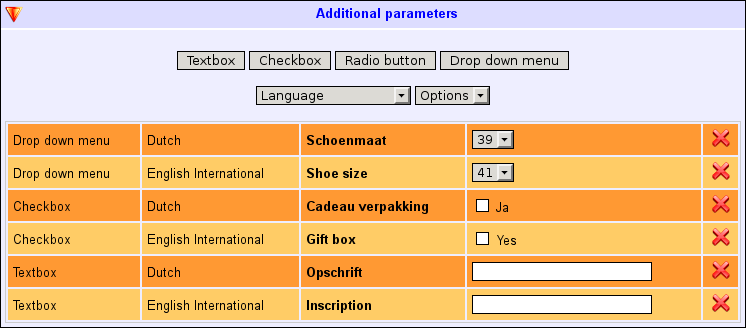
- Dil
- Ürün kişiselleştirme metninin hangi dilde olacağını seçin. Bunu web mağazanızın her dili için tekrarlamanız gerekir. Ürün kişiselleştirmesi her dilde farklı olabilir, ancak her dilde tutarlı kalmanız önerilir.
- Obje
- Metin Kutusu - müşterilerinizin bir metin girmesini sağlar.
Checkbox - müşterilerinizin bir seçeneği işaretlemesini sağlar. Birden fazla seçenek işaretlenebilir.
Radyo düğmesi - müşterilerinizin bir seçenek seçmesini sağlar. Sadece bir seçenek seçilebilir.
Açılır menü - esasen radyo düğmesiyle aynıdır, ancak açılır menü daha az yer kaplar.
Açıklama - bir açıklama alanı. Bu, müşterinin herhangi bir şey girmesine izin vermez. Yalnızca bilgi sağlamak için kullanılır. - Adı
- Alanın önünde görünmesi gereken isteğe bağlı bir ad (veya metin). Müşterinizin alanın ne için olduğunu anlaması için uygun bir ad seçin.
- Seçenekler
- Onay kutuları, seçme düğmeleri ve açılır menüler için bu alan görünür ve nesneye seçenekler eklemenizi sağlar.
Daha fazla seçenek eklemek için Artı simgesini kullanın. - Varsayılan değer
- Alana önceden doldurulan isteğe bağlı bir metin. Onay kutuları, seçim düğmeleri ve açılır menüler için bu, varsayılan seçili seçenek olabilir.
- Gerekli
- Müşterinin bir değer girmesi veya bir seçenek belirlemesi gerekiyorsa bu kutuyu işaretleyin.Bu seçenek konusunda dikkatli olun. Alanları zorunlu hale getirmek, ürünü satın almayı daha zor hale getirir. Alanı doldurmayı çok zor bulurlarsa bazı müşterileri kaybedebilirsiniz.
Ürün parametreleri ürün detay sayfasında gösterilir. Müşteri, ürünü alışveriş sepetine eklemeden önce bunları girebilir veya seçebilir.
- Ayrıca, ödeme sırasında form alanlarını göstermek için kullanılabilecek bir checkout fields modülü de bulunmaktadır.
Ürün listesi "Detaylı", "Liste" veya "Fotoğrafsız liste" görüntüleme moduna ayarlanırsa, müşteri ürün detay sayfasını atlayarak ürünü doğrudan ürün listesinden alışveriş sepetine ekleyebilir. Müşterinin önce ürün kişiselleştirmesini girmesi gerekiyorsa, ürün listelerinde "Sepete ekle" düğmesi gösterilmeyecektir.
Ürün kişiselleştirme seçeneklerini düzenleme
Ürün kişiselleştirme tablosunun sağ tarafındaki Düzenle simgesine tıklayın.
Uzman düğmesi ile önceki bir kişiselleştirmeyi kopyalamak mümkündür. Mevcut bir kişiselleştirme kuralını örnek olarak kullanın ve yeni kişiselleştirmeler eklemek için aynı biçimi kullanın. Bu uzman özelliğini kullanarak, her seferinde formu kullanmak zorunda kalmadan kişiselleştirmeleri diğer ürünlere de kopyalayabilirsiniz.
Ürün kişiselleştirme seçeneklerini silme
Ürün kişiselleştirme tablosunun sağ tarafındaki Sil simgesine tıklayın ve seçeneği silmek istediğinizi onaylayın.
Dikkatli olun: Silinen bir ürün kişiselleştirme seçeneğini geri yüklemek veya geri almak mümkün değildir. Geri istiyorsanız tekrar eklemeniz gerekir.
Renkler için ürün kişiselleştirmesi kullanmak
Ürün detay sayfalarınızda renk örneklerini göstermek istemiyorsanız, müşterilerinizin bir renk seçebilmesi için ürün kişiselleştirmesini kullanabilirsiniz. Bunun için bir Radyo düğmesi veya Açılır menü kullanın.
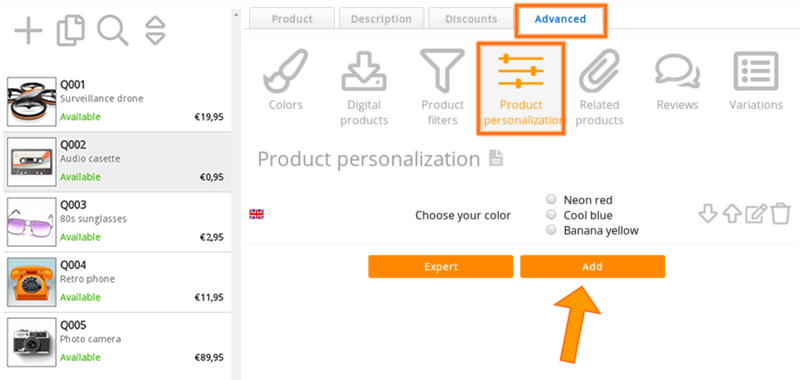
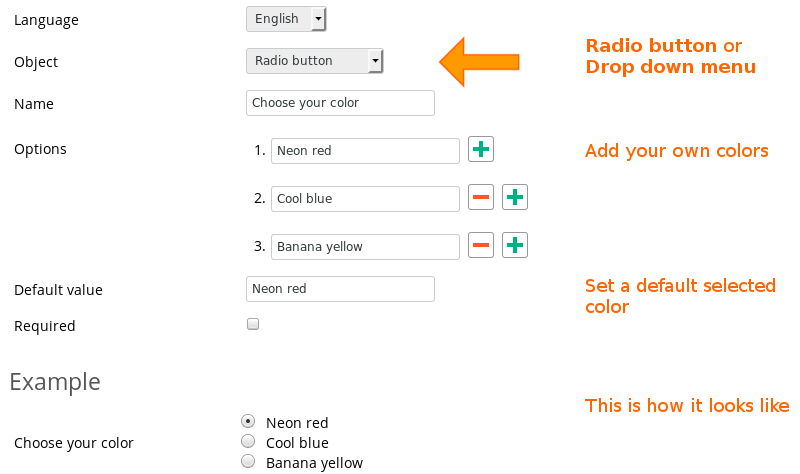
Sonraki sayfa: Miktar indirimleri ve müşteri grubu fiyatları
- Giriş
- Ürün yönetimi
- Çevrimiçi mağaza yapılandırması
- Hesap ve mağaza ayarları
- Ödeme Yöntemleri ve Ödeme Hizmeti Sağlayıcıları
- Faturalar ve Hüküm ve Koşullar
- Nakliye ücretlerini ayarlama
- İndirimler ve ek ücretler
- Alan adlarının kaydedilmesi ve aktarılması
- Çok dilli mağaza
- Harici platformlara bağlanma
- Kişiselleştirilmiş web adresleri
- Birden fazla web mağazasını yönetme (Multishop)
- Müşterilere otomatik e-postalar
- Güzel bir düzen tasarlama
- Sipariş yönetimi
- Pazarlama
- Modüller
- Yedeklemeler ve verileri dışa aktarma
- E-posta ve web postası
- Yönetici hesapları
- Yüksek kaliteli fotoğraflar
- İki faktörlü kimlik doğrulama
- Etiketler
- Meta etiketler - Web sitesi doğrulama
- Canlı sohbet
- Slayt gösterisi
- Ziyaretçi analizi - Google Analytics
- Filtreler
- Satış Noktası (POS)
- Form alanları
- Dijital veya sanal ürünler
- Symcalia rezervasyon sistemi
- Ziyaretçi Defteri
- Yardım masasıyla iletişime geçme